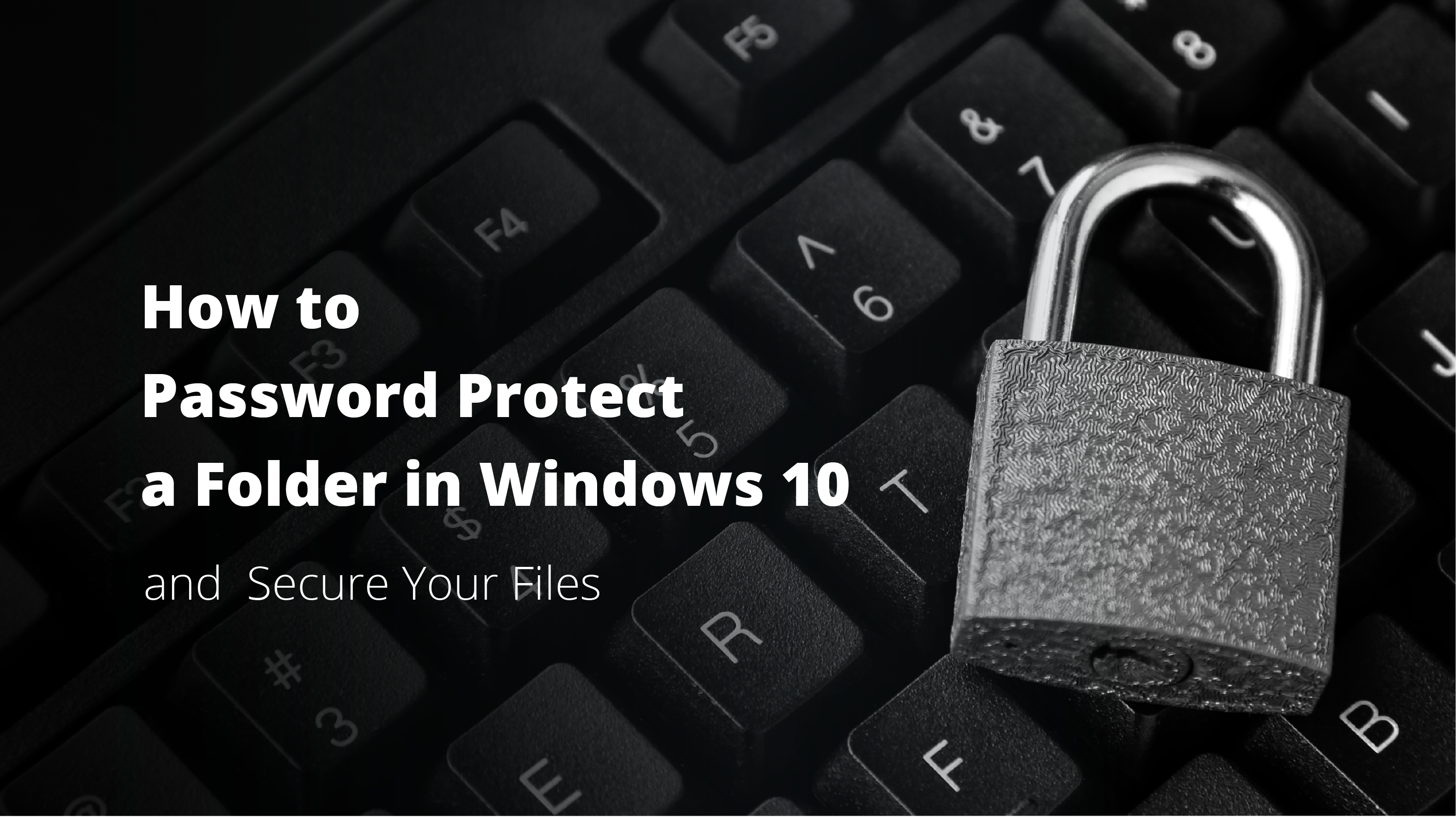
Protéger vos dossiers par mot de passe ajoute une grande sécurité à vos informations sensibles. Cela réduit les chances que quelqu'un fouille, surtout si vous partagez un PC Windows avec plusieurs utilisateurs. Le mieux, c'est que vous pouvez choisir parmi une variété d'outils différents pour protéger vos dossiers par mot de passe gratuitement. Il existe même un outil intégré de protection par mot de passe de Windows.
Cela dit, il y a quelques inconvénients à le faire et plusieurs autres choses importantes que vous devriez connaître avant de le configurer. Sur cette page détaillée, nous couvrirons tout ce que vous devez savoir pour protéger vos dossiers par mot de passe sous Windows 10.
Pourquoi et comment protéger un dossier par mot de passe?
Avant d'entrer dans les détails, répondons d'abord à la première question la plus évidente - pourquoi devriez-vous vouloir configurer la protection par mot de passe pour vos dossiers? En bref, il n'y a pas de réponse universelle, car vous pourriez vouloir le faire pour de nombreuses raisons.
La plupart des utilisateurs protègent principalement les dossiers par mot de passe dans Windows 10 pour protéger des informations sensibles. Cela peut inclure tout, des mots de passe et des données financières importantes à des photos privées que vous ne voudriez pas que quelqu'un voie sans votre consentement. La protection par mot de passe des dossiers est également une pratique courante dans les entreprises. Bien qu'ils aient rarement des photos embarrassantes, ils ont encore des tonnes de documents et de fichiers sensibles qu'ils ne voudraient pas que leurs concurrents voient.
Une autre raison pour laquelle vous pourriez vouloir configurer la protection par mot de passe pour vos dossiers est de garantir des transferts de données sécurisés et privés. C'est particulièrement utile dans les environnements de travail lorsque vous voulez partager des fichiers uniquement avec des collègues sélectionnés qui ont le mot de passe.
Cela soulève une autre question cruciale - comment pouvez-vous protéger un dossier par mot de passe? Avant même de penser à un mot de passe et de choisir les dossiers que vous voulez protéger par mot de passe, vous devez choisir un programme sur lequel vous compterez pour effectuer cette tâche.
En ce qui concerne les méthodes pour protéger un dossier par mot de passe sur Windows, les options ne manquent pas. Évidemment, toutes n'offrent pas les mêmes fonctionnalités, il est donc préférable d'en choisir au moins quelques-unes, car cela vous aidera à déterminer celle qui vous convient le mieux. Une recherche rapide sur Google vous donnera une longue liste d'options, y compris les meilleures options telles que VeraCrypt, BitLocker et AxCrypt.
Cryptage de mot de passe vs protection par mot de passe
- Cryptage de mot de passe - Le cryptage de mot de passe consiste à brouiller toutes les données et à les stocker sous forme de texte chiffré, ce qui rend impossible la lecture par toute personne non autorisée. Pour accéder aux fichiers, vous devez disposer de la clé d'authentification.
- Protection par mot de passe - Cette forme de protection des données est similaire au fait de verrouiller physiquement vos biens précieux dans un coffre-fort. Seules les personnes ayant le bon mot de passe peuvent accéder aux fichiers. C'est pourquoi la protection par mot de passe est appelée une forme d'authentification basée sur la connaissance.
Comment crypter un dossier dans Windows 10
Étant donné que vous comprenez maintenant la différence entre la protection par mot de passe et le cryptage de mot de passe, vous pouvez choisir la forme de protection qui vous convient le mieux. Pour vous aider, nous avons élaboré des guides étape par étape simples pour les deux formes, en commençant par la dernière forme de protection. Avec cela à l'esprit, voici comment crypter un dossier dans Windows 10 :
Étape 1. Choisissez le dossier ou le fichier que vous souhaitez crypter.
Étape 2. Cliquez avec le bouton droit dessus et sélectionnez l'option "Propriétés".
Étape 3. Après l'apparition de la nouvelle fenêtre, accédez à l'onglet "Général" et cliquez sur le bouton "Avancé" dans le coin inférieur droit de la fenêtre.
Étape 4. Cochez la case "Chiffrer le contenu pour sécuriser les données" et cliquez sur "OK" sur les deux fenêtres.


Ce guide simple en quatre étapes vous aidera à crypter tous les fichiers et dossiers que vous souhaitez garder en sécurité et privés. Cependant, nous devons noter que l'option "Chiffrer le contenu pour sécuriser les données" n'est pas disponible si vous utilisez la version Windows Home OS, car cet OS ne prend pas en charge cette fonctionnalité.
De plus, si vous rencontrez toujours des problèmes pour configurer le cryptage de dossier et n'utilisez pas une version OS Home, assurez-vous de vérifier l'emplacement de votre dossier. Le lecteur où les disques sont situés doit être formaté en NTFS. Sinon, cette option de cryptage sera indisponible.
Comment Protéger un Dossier par Mot de Passe dans Windows 10
Les versions précédentes du système d'exploitation Windows avant Windows 10 Pro n'offrent aucune option de protection par mot de passe. De plus, même la version Windows 10 Pro, qui dispose de ces fonctionnalités, pourrait bénéficier d'améliorations à cet égard.
Les meilleures options à choisir incluent des outils de compression comme WinRar et 7-Zip. Ce dernier est notre choix préféré, donc nous baserons ce tutoriel de configuration sur le processus de protection par mot de passe de 7-Zip. Cela étant dit, voici comment protéger un dossier par mot de passe dans Windows 10 avec 7-Zip :
Étape 1. Allez sur le site Web de 7-Zip et choisissez la version appropriée pour votre PC. Pour la plupart des utilisateurs, il s'agit de la version Windows x64 qui s'exécute sur la majorité des ordinateurs Windows modernes.
Étape 2. Téléchargez et installez le programme 7-Zip en suivant les étapes d'installation.
Étape 3. Ouvrez le programme 7-Zip et naviguez dans son interface pour choisir le dossier que vous souhaitez protéger par mot de passe et cliquez sur le symbole d'ajout vert dans le coin supérieur gauche du programme. Autrement, vous pouvez également faire glisser et déposer le dossier directement dans l'interface.

Étape 4. Une fois qu'une nouvelle fenêtre contextuelle apparaît, choisissez "Zip" dans le menu déroulant disponible à côté de l'option "Format d'archive".
Étape 5. Choisissez votre mot de passe, que vous devez entrer et réentrer dans la moitié inférieure droite de la fenêtre. Après cela, cliquez sur OK pour demander à l'outil de créer une copie compressée et chiffrée de votre dossier cible.

Étape 6. Une fois que 7-Zip a terminé la création du fichier ou du dossier protégé par mot de passe, testez-le pour vérifier si le mot de passe fonctionne et si vous pouvez accéder au contenu sans aucun problème. Après cela, vous pouvez supprimer le dossier non protégé afin que personne ne puisse y accéder.
Comment Définir un Mot de Passe Fort pour Protéger Vos Fichiers et Dossiers
Avec toutes les informations ci-dessus, vous connaissez maintenant les tenants et les aboutissants de la protection par mot de passe d'un dossier sous Windows 10. Mais, pour vous assurer que votre mot de passe fait le travail, vous devez définir une protection par mot de passe robuste pour Windows 10. Voici quelques conseils rapides sur la manière de protéger un dossier avec une combinaison forte :
- Rendez-le Long et Complexe - Le mot de passe doit comporter entre 8 et 16 caractères, idéalement plus proche du nombre plus élevé. Il doit inclure des lettres majuscules et minuscules, des symboles et des chiffres.
- Évitez d'Utiliser des Mots Prévisibles - La plupart des violations de mot de passe se produisent parce que les utilisateurs ont des mots de passe faibles et prévisibles. Utiliser les noms de vos proches ou combiner des mots de passe et des noms d'utilisateur identiques est exclu. Évitez également l'erreur courante d'utiliser des chiffres consécutifs comme 123, 789, etc.
- Vous Seul Devriez le Connaître - Pour aller encore plus loin que le conseil précédent, vous devriez être la seule personne à pouvoir penser à une telle combinaison de mots de passe. Le mot de passe devrait vous sembler parfaitement logique, mais pas à quelqu'un d'autre.
Le Problème avec les Mots de Passe
Savoir comment protéger un dossier par mot de passe sous Windows est sans aucun doute précieux, mais ce n'est pas une raison de se complaire dans vos pratiques de sécurité. Cela est dû au fait que les mots de passe présentent généralement un ensemble de problèmes inhérents que vous devez accepter si vous voulez les utiliser. Examinons de plus près certains des problèmes les plus importants avec les mots de passe :
- Difficile à Retenir et à Gérer - À moins d'utiliser un mot de passe 123456 sur tous les dossiers que vous protégez, il y a de fortes chances que vous ayez une multitude de mots de passe non liés les uns aux autres que vous devez vous rappeler en permanence. Cela peut être difficile et ennuyeux par moments.
- Aucun Moyen de Récupérer le Mot de Passe - Conformément au conseil précédent, ne pas avoir de moyen de récupérer votre mot de passe en cas de perte peut être inquiétant. Si vous oubliez un mot de passe d'un dossier dans lequel vous avez des fichiers précieux, vous êtes certainement prêt pour beaucoup de cheveux arrachés.
- La Protection par Mot de Passe est Loin d'être Parfaite - Enfin, il est crucial de se rappeler que, bien que pratique, les mots de passe ne vous protégeront pas en permanence et dans toutes les situations. Cela est particulièrement vrai dans un environnement professionnel où vous partagez le mot de passe avec plusieurs autres personnes. Une erreur humaine peut rapidement ouvrir la voie à une attaque de phishing, à une prise de contrôle de compte ou à différents types d'attaques cybernétiques.
Tous ces problèmes et tout autre problème sont donnés avec l'authentification par mot de passe. Connaître ces risques et problèmes potentiels est aussi important que de savoir comment protéger un dossier par mot de passe. Heureusement, il existe une solution simple. Cela nous amène à la prochaine partie clé de la page.
Dites Non aux Accès Non Autorisés et aux Risques de Sécurité
Si vous voulez garder vos fichiers et dossiers sûrs et sécurisés mais souhaitez éviter tous les tracas liés aux mots de passe et aux logiciels de cryptage, nous avons trouvé la solution de sécurité parfaite pour vous.
Avec notre Hideez Key 4, vous pouvez compter sur une longue liste d'avantages qui vont bien au-delà de la simple protection de vos fichiers et dossiers. Vous pouvez facilement stocker tous les identifiants et mots de passe pour les sites Web et services que vous utilisez, car vous pouvez profiter de plus de 1000 identifiants de connexion. De plus, tous les identifiants et mots de passe sont stockés dans un coffre-fort de mots de passe crypté et remplis automatiquement d'une simple pression sur un bouton.
Le design complexe de la Hideez Key assure à la fois commodité et protection grâce à un ensemble unique de fonctionnalités :
- Accès Numérique Basé sur un Mot de Passe - Cette fonction de la Hideez Key garantit une excellente expérience utilisateur. Vous pouvez utiliser la clé pour verrouiller ou déverrouiller votre PC Windows 10 par proximité, générer de nouveaux mots de passe complexes et des mots de passe à usage unique pour l'authentification à deux facteurs. De plus, vous pouvez stocker jusqu'à 1 000 identifiants de connexion et mots de passe de vos comptes existants et garantir leur remplissage automatique sécurisé. Cela inclut également les dossiers locaux protégés par mot de passe, les fichiers PDF, Word, ZIP et tout autre document que vous souhaitez garder en sécurité.
- Accès sans Mot de Passe - Le dispositif prend également en charge FIDO U2F et FIDO2, les deux normes d'authentification ouvertes visant à réduire la sur-utilisation des mots de passe dans le monde. Cela signifie que la Hideez Key peut être utilisée pour une authentification sans mot de passe et une authentification à deux facteurs sur les navigateurs et plateformes pris en charge par FIDO (services Google et Microsoft, Facebook, Twitter, Dropbox, Azure AD, etc.), dont le nombre est en constante augmentation. La Hideez Key prend en charge sans fil l'authentification FIDO sur les appareils Windows 10 et Android 8+ via la technologie Bluetooth Low Energy (BLE).
- Connexion par Proximité - Un verrouillage par proximité intégré protégera votre ordinateur chaque fois que vous vous éloignez. En utilisant la Hideez Key, vous pouvez verrouiller et déverrouiller automatiquement votre poste de travail Windows en fonction de la force du signal Bluetooth entre la clé et votre PC. Vous pouvez personnaliser comment vous voulez le verrouiller en ajustant les seuils de proximité préférés et en choisissant la méthode de déverrouillage.
- Accès Physique - Outre l'accès numérique, la Hideez Key offre également un accès physique pratique. Un tag RFID intégré peut être préprogrammé pour ouvrir n'importe quelle serrure de porte RFID dans les bureaux, les centres de données, les usines, etc., remplaçant ainsi une carte intelligente.
- Protection Renforcée - La Hideez Key offre une protection renforcée contre le phishing, le pharming et toutes les autres attaques liées aux mots de passe. De plus, contrairement à la plupart des autres gestionnaires de mots de passe, la Hideez Key n'envoie aucun identifiant vers le cloud ou à des tiers.
Si vous recherchez une solution de sécurité universelle, la Hideez Key est un choix parfait avec divers cas d'utilisation allant bien au-delà de la simple protection de vos fichiers et dossiers sous Windows 10. Et pour les propriétaires d'entreprise, nos experts peuvent vous aider à examiner de plus près les méthodes d'authentification modernes et à trouver une solution de gestion et d'identité personnalisée pour votre organisation.
De plus, nous avons préparé une offre spéciale pour tous ceux qui lisent cette page. Vous pouvez utiliser le code promo "TRYHIDEEZ" lors du paiement pour bénéficier d'une remise supplémentaire de 10 % sur votre premier achat !

